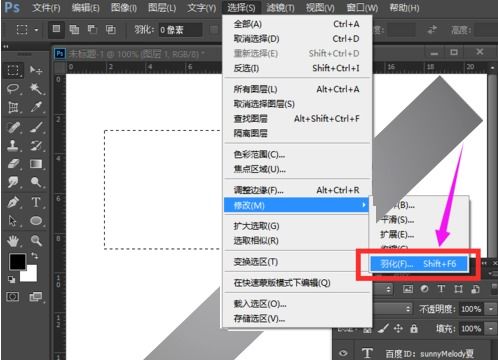PS如何实现羽化效果?
在图像处理的世界里,掌握“羽化”这一技巧,无疑是让你的作品脱颖而出的关键一步。无论是想要打造柔和的边缘过渡,还是营造梦幻般的模糊效果,Photoshop(简称PS)中的羽化功能都能帮你轻松实现。今天,我们就来深入探索一下,如何在PS中巧妙地运用羽化,让你的设计作品更加吸引人眼球。
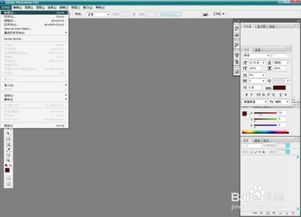
首先,让我们明确一下,什么是羽化?简单来说,羽化是一种边缘模糊处理技术,它能够让选区的边缘变得柔和,而不是生硬地切割。这种效果在照片合成、图形设计以及任何需要平滑过渡的场景中都极为有用。想象一下,当你想要将一张人物照片融入新的背景中时,没有羽化的边缘会显得突兀,而适当的羽化则能让两者自然融合,仿佛人物本就置身于那个场景中。

一、羽化的基本概念与重要性
在PS中,羽化不仅仅是一个按钮或参数,它是一种艺术化的处理方式,能够让你的设计作品更加细腻、自然。通过羽化,你可以减少选区边缘的硬度,创造出更加柔和、平滑的过渡效果。这对于提升整体画面的和谐度至关重要,尤其是在处理复杂背景或需要精细合成的情况下。
二、PS中羽化的几种实现方法
1. 使用选区工具直接羽化
在PS中,当你使用任何选区工具(如魔棒工具、套索工具或快速选择工具)时,都可以在选项栏中找到“羽化”选项。只需在创建选区之前或之后,输入一个适当的羽化值,就能立即看到边缘变得柔和的效果。这个值越大,边缘的模糊程度就越高,反之则越低。
2. 通过“选择并遮住”功能进行高级羽化
对于更复杂的选区处理,PS提供了“选择并遮住”功能(在旧版本中可能称为“调整边缘”)。这个功能不仅提供了比传统羽化更精细的控制,还允许你通过调整边缘检测、平滑度、对比度等参数,以及使用画笔工具手动修饰选区边缘,达到近乎完美的融合效果。
3. 利用图层蒙版和渐变工具实现羽化
如果你想要对某个图层的一部分进行羽化,而不是整个选区,那么图层蒙版和渐变工具将是你的好帮手。首先,创建一个图层蒙版,然后使用渐变工具(设置为黑白渐变)在蒙版上拖动。这样,你就能控制羽化的程度和范围,实现从完全可见到完全透明的平滑过渡。
三、羽化在不同设计场景中的应用
1. 照片合成
在照片合成中,羽化是不可或缺的。无论是将人物从一张图片中提取出来放到另一张背景上,还是将多个元素组合成一个场景,都需要通过羽化来消除边缘的生硬感,使合成看起来更加自然、和谐。
2. 图形设计
在图形设计中,羽化可以用来创建柔和的阴影、高光或渐变效果。通过调整羽化值,你可以控制这些效果的扩散程度,从而达到你想要的视觉效果。此外,羽化还可以用于制作柔和的边框或过渡区域,增加图形的层次感和立体感。
3. 网页与UI设计
在网页和UI设计中,羽化可以用于按钮、图标或文本框的边缘处理,使其看起来更加圆润、友好。适当的羽化还能增加界面的柔和度和可读性,提升用户体验。
四、羽化技巧进阶:如何避免常见问题
虽然羽化功能强大且易于使用,但在实际操作中,仍然有一些常见问题需要注意和避免。
1. 过度羽化
过度羽化会导致选区边缘过于模糊,失去细节。因此,在设置羽化值时,应根据具体需求进行微调,避免过大或过小的值。
2. 羽化不均匀
有时候,羽化效果可能不够均匀,尤其是在处理复杂形状或不规则边缘时。这时,可以尝试使用“选择并遮住”功能进行更精细的调整,或者使用图层蒙版和渐变工具手动控制羽化区域。
3. 羽化与分辨率的关系
需要注意的是,羽化效果与图像的分辨率密切相关。在较低分辨率的图像上,过度的羽化可能会导致边缘模糊到无法辨认。因此,在处理不同分辨率的图像时,应根据实际情况调整羽化值。
五、结语
掌握羽化技巧,无疑能为你的PS设计之路增添一抹亮色。无论是简单的照片合成,还是复杂的图形设计,甚至是精细的网页与UI制作,羽化都能让你的作品更加出色、更加吸引人。通过不断实践和探索,相信你一定能够发掘出羽化功能的更多可能性,创作出令人惊艳的设计作品。
现在,就让我们一起打开PS,动手尝试一下吧!记住,每一次的尝试和调整,都是向着更加完美的设计迈进的一步。羽化,让你的设计作品从此不同凡响!
- 上一篇: 如何在Word中找到公式编辑器
- 下一篇: 中关村在线APP里怎么模拟攒机?
-
 PS羽化功能的快捷键揭秘!资讯攻略11-10
PS羽化功能的快捷键揭秘!资讯攻略11-10 -
 PS羽化功能快捷键及位置详解资讯攻略12-04
PS羽化功能快捷键及位置详解资讯攻略12-04 -
 PS羽化效果,一键速成的快捷键秘籍!资讯攻略11-19
PS羽化效果,一键速成的快捷键秘籍!资讯攻略11-19 -
 PS中如何使用羽化功能?资讯攻略11-13
PS中如何使用羽化功能?资讯攻略11-13 -
 如何在PS中找到并使用羽化工具资讯攻略12-06
如何在PS中找到并使用羽化工具资讯攻略12-06 -
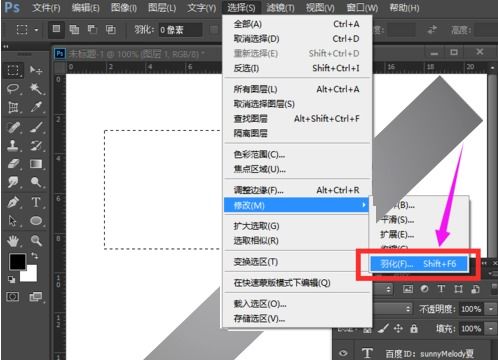 如何在PS中找到羽化功能资讯攻略01-18
如何在PS中找到羽化功能资讯攻略01-18